Messenger vous avertit-il lorsque vous effectuez une capture d'écran? Nous le saurons en lisant cet article. Donc, si vous cherchez une explication détaillée de la discussion, nous sommes là pour tout vous fournir. En dehors de cela, nous présenterons un excellent programme hors ligne que vous pouvez utiliser pour prendre une capture d'écran sur vos appareils Android et iOS sans en avertir les autres. Alors, vérifiez ici et obtenez la réponse dont vous avez besoin.
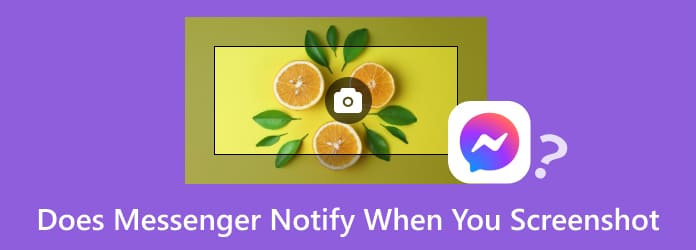
Partie 1. Messenger vous avertit-il lorsque vous effectuez une capture d'écran
Facebook Messenger notifie-t-il les captures d'écran de votre conversation ? Eh bien, la réponse est non. Si un utilisateur prend une capture d'écran de votre conversation, l'application de messagerie ne vous enverra aucune notification. C'est aussi la même chose avec vous. Si vous prenez une capture d'écran d'une conversation avec un autre utilisateur, celui-ci ne recevra aucune notification. Avec cela, vos conversations capturées sont sécurisées et sécurisées. Comme nous le savons tous, prendre une capture d’écran d’une conversation est très important. Cela peut être à des fins de préservation, de preuve et de conservation de souvenirs avec d'autres utilisateurs. Donc, si vous souhaitez prendre une capture d’écran sur Messenger, vous pouvez le faire. L'application ne vous empêchera pas d'effectuer ce genre de tâche. En plus de capturer une conversation, le messager ne vous avertira pas non plus, ni vous ni les autres utilisateurs, lorsqu'il prendra une capture d'écran d'une histoire. Avec cela, peu importe ce que vous voulez faire, les autres utilisateurs ne le sauront pas.
FB Messenger notifie-t-il les captures d'écran ? Non, il existe cependant une exception. L'application Facebook ou Messenger propose une fonctionnalité intéressante appelée Secret Conversation. Il représente et montre une sous-section distincte de l'application. Avec cette fonctionnalité, l'application permettra aux utilisateurs de bénéficier d'un cryptage de bout en bout. L'un de ses objectifs est d'améliorer la confidentialité. Il s'agit de s'assurer que même l'application Facebook ne peut pas obtenir et accéder au contenu des messages. Mais si vous prenez une capture d’écran de la conversation secrète, les autres utilisateurs avec lesquels vous parlez en seront informés. L'utilisateur saura que vous avez pris une capture d'écran de votre conversation. Avec cela, vous saurez si quelqu'un a capturé votre conversation à l'aide de la notification.
Partie 2. Comment faire une capture d'écran de Messenger sans notification
Capture d'écran sur Messenger avec notification
Si vous souhaitez être averti par Messenger lorsque d’autres utilisateurs prennent des captures d’écran de votre conversation, c’est possible. Mais vous ne pouvez pas l'avoir sur un Messenger normal. Vous devez utiliser la fonctionnalité Conversation secrète de l'application Facebook Messenger pour atteindre votre objectif principal. Tout ce dont vous avez besoin est d'utiliser des raccourcis clavier pour prendre une capture d'écran et quelques processus simples que vous pouvez effectuer. Donc, si vous souhaitez prendre une capture d'écran avec une notification, utilisez les conseils ci-dessous.
Étape 1.Tout d’abord, vous devez vous rendre dans la section de rédaction de l’application de messagerie. Ensuite, si vous utilisez un appareil Android, activez l'option Cadenas bouton. Si vous utilisez un appareil iOS, activez le Secrète bouton de texte.
Étape 2.Après cela, passez à la conversation secrète. Si vous souhaitez prendre une capture d'écran, les meilleurs raccourcis clavier à utiliser sont les Volume bas + alimentation bouton. Appuyez simplement sur les touches de raccourci en même temps et vous pouvez voir que l'écran est déjà capturé.
Étape 3.Après cela, l'utilisateur sera informé que vous prenez une capture d'écran de votre conversation.

Capture d'écran sur Messenger sans notification
Lorsque vous prenez une capture d'écran à l'aide de la fonction Conversation secrète, il est sûr que l'utilisateur sera averti. Mais vous souhaitez faire une capture d’écran de votre conversation sans aucune notification ? Eh bien, c’est possible lorsque vous utilisez le bon outil. Pour obtenir le résultat souhaité, vous devez utiliser Enregistreur d'écran. Pour vous donner plus d'informations, Screen Recorder est un programme hors ligne que vous pouvez utiliser pour enregistrer et capturer l'écran de votre ordinateur et de votre téléphone. Avec l'aide de cet outil, vous pouvez prendre une capture d'écran sur Messenger sans en avertir l'utilisateur. En dehors de cela, le processus de capture de l’outil n’est pas si difficile. Tout ce dont vous avez besoin est de connecter votre téléphone et vous êtes libre de partir. Il fournit également une interface utilisateur compréhensible, ce qui le rend plus adapté à tous les utilisateurs.
De plus, il existe une autre fonctionnalité dont vous pouvez profiter lors de l'utilisation du programme. Une autre fonctionnalité essentielle de Screen Recorder est sa fonction d’enregistrement vidéo. Cette fonctionnalité vous permet enregistrer n'importe quel contenu de votre ordinateur et de l'écran de votre téléphone. Il peut s'agir de vidéos, de gameplays, de didacticiels, etc. Ainsi, en termes de procédure de capture et d'enregistrement, nous pouvons dire que Screen Recorder est un outil idéal à utiliser. Pour savoir comment utiliser le programme pour prendre une capture d'écran sur Messenger, consultez les étapes ci-dessous.
Étape 1.Obtenir le Enregistreur d'écran et installez-le sur vos ordinateurs Windows ou Mac. Vous pouvez également utiliser le bouton cliquable ci-dessous pour accéder facilement au programme.
Télécharger
Pour les fenêtres
Téléchargement sécurisé
Télécharger
pour macOS
Téléchargement sécurisé
Étape 2.Après avoir lancé le programme, vous verrez son interface principale. Sélectionnez le Téléphone et sélectionnez si vous utilisez Android ou iOS. Si vous utilisez Android, vous pouvez le connecter via WiFi ou un câble USB. Si vous utilisez un iPhone, accédez à l'écran miroir et sélectionnez l'option AnyMP4 Screen Recorder.

Étape 3.Une fois que vous avez terminé de connecter le programme sur votre téléphone, accédez à la conversation. Après cela, cliquez sur le Instantané fonction de l'outil à prendre une capture d'écran. Une fois cela fait, vous pouvez déjà visualiser votre fichier capturé sur la destination de fichier assignée.

Partie 3. FAQ sur Messenger vous avertit lorsque vous effectuez une capture d'écran
-
Pouvez-vous savoir si quelqu’un fait une capture d’écran de Facebook Messenger ?
Eh bien, si vous utilisez la messagerie Facebook standard, vous ne saurez pas si les utilisateurs prennent des captures d'écran de votre conversation ou de votre histoire. De plus, si c’est vous qui souhaitez prendre une capture d’écran, les autres utilisateurs ne seront pas avertis. Mais si vous utilisez la fonction Conversation secrète de l'application Messenger, vous saurez si quelqu'un prend une capture d'écran de votre conversation.
-
Messenger vous avertit-il lorsque vous enregistrez un appel vidéo ?
Si vous utilisez la fonction Conversation secrète, le messager avertira l'utilisateur lorsque vous enregistrerez un appel vidéo. Ainsi, si vous envisagez d'enregistrer l'écran de votre téléphone tout en parlant avec d'autres personnes, vous pouvez le faire.
-
Est-il illégal de faire une capture d'écran sur Facebook Messenger ?
Cela dépend de votre intention. Si vous envisagez de partager la capture d'écran sur les plateformes de réseaux sociaux sans le consentement de l'autre utilisateur, cela peut être illégal. Mais si vous prenez une capture d’écran uniquement pour un usage personnel, cela peut être légal.
-
Facebook vous avertit-il lorsque vous capturez une story ?
Définitivement non. Si vous prenez une capture d'écran de l'histoire de quelqu'un, Facebook n'en informera pas les utilisateurs. Avec cela, vous pouvez prendre une capture d’écran sans le leur faire savoir.
Emballer
Messenger vous avertit-il lorsque vous effectuez une capture d'écran? Eh bien, vous avez la réponse dans ce post. Vous avez également appris que vous pouvez être averti lorsque vous utilisez la fonction Conversation secrète. Cependant, il existe un outil fiable à utiliser si vous ne souhaitez pas que les autres utilisateurs soient avertis lorsqu'ils prennent une capture d'écran. C'est avec l'aide de Enregistreur d'écran. Ce programme vous permet de connecter votre téléphone et de prendre une capture d'écran sans aucun problème.
Plus de Blu-ray Master
- Top 5 des applications d'enregistrement d'appels WhatsApp pour iOS et Android
- [Derniers]10 meilleurs enregistreurs d'écran HD pour Windows/Mac/iPhone/Android
- [Choix de l'éditeur 2024] Examen des 6 meilleurs enregistreurs d'écran | Windows et Mac
- 3 méthodes vérifiées pour enregistrer de l'audio sur iPhone et iPad
- 3 façons d'enregistrer une vidéo avec audio et webcam sur Mac
- Top 7 des enregistreurs d'écran gratuits sans filigrane pour Windows 8/7/10 PC et Mac



